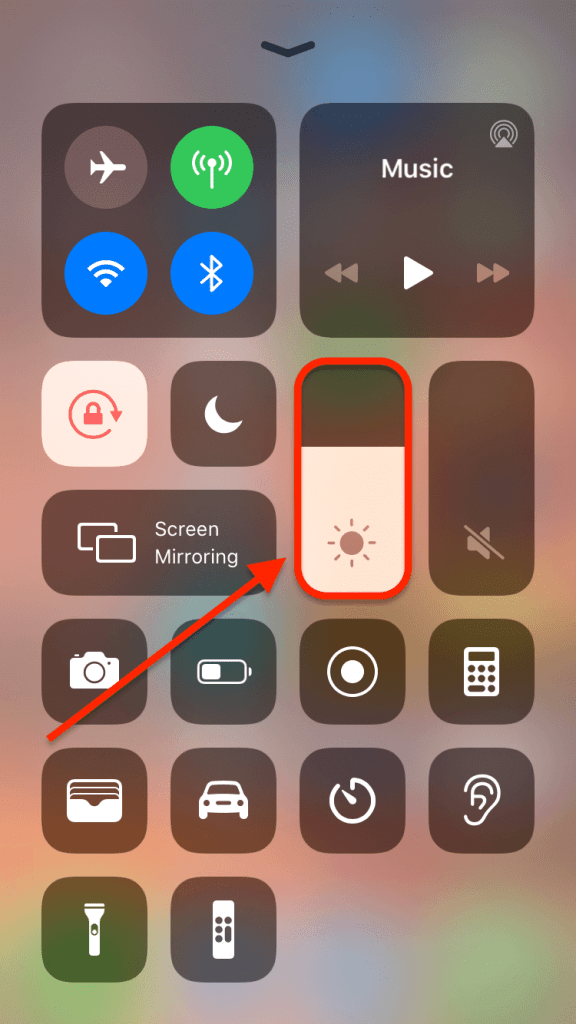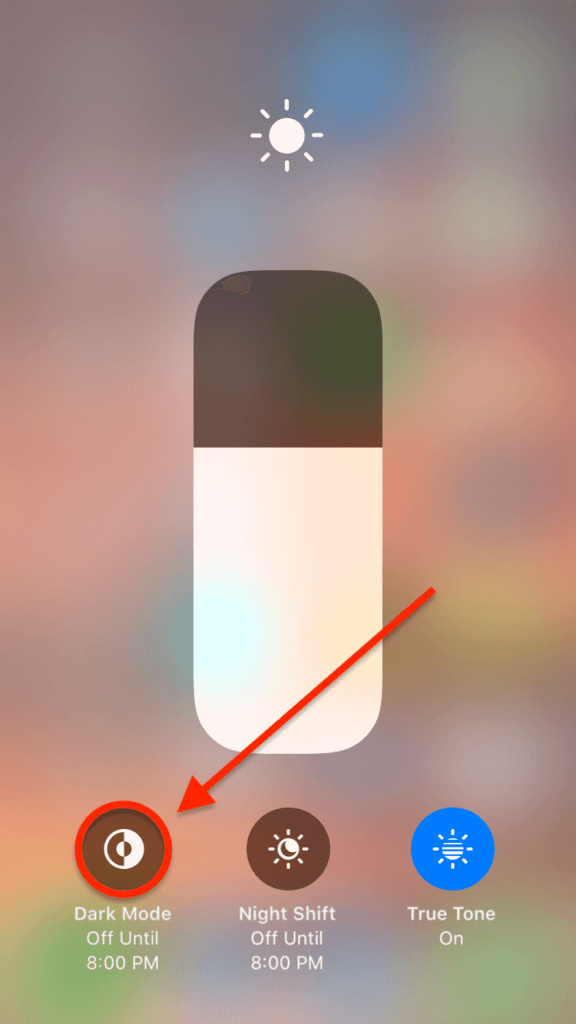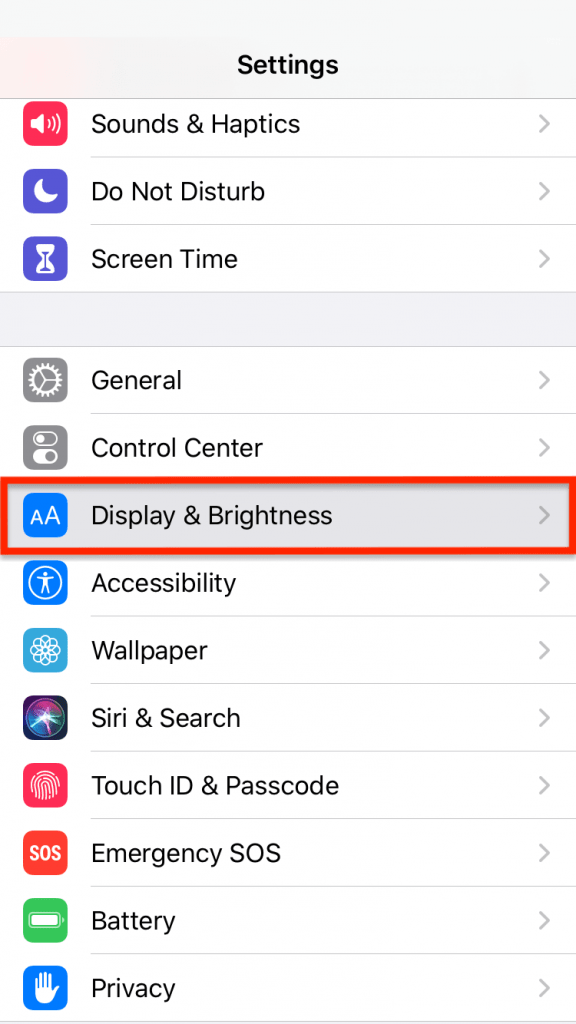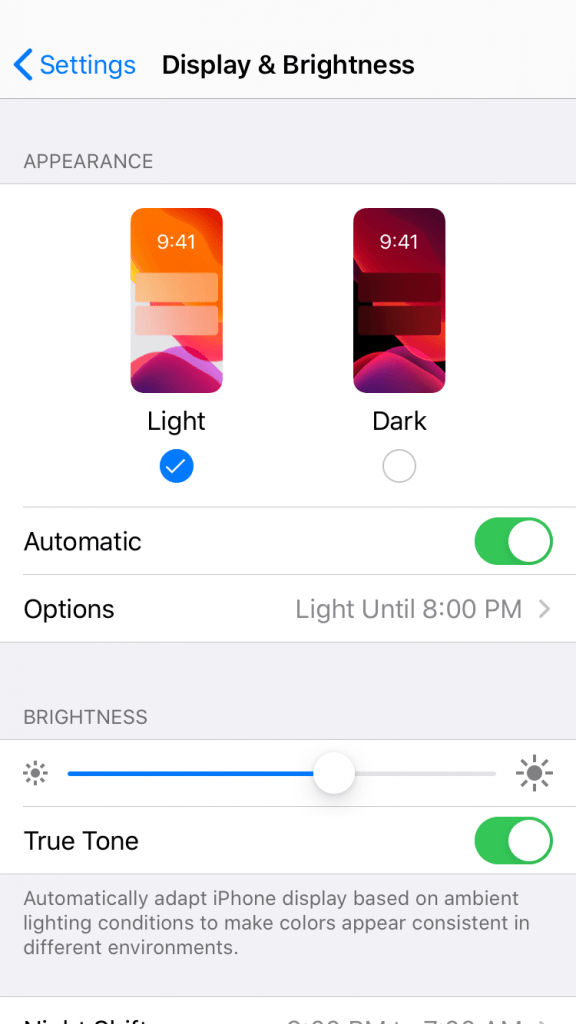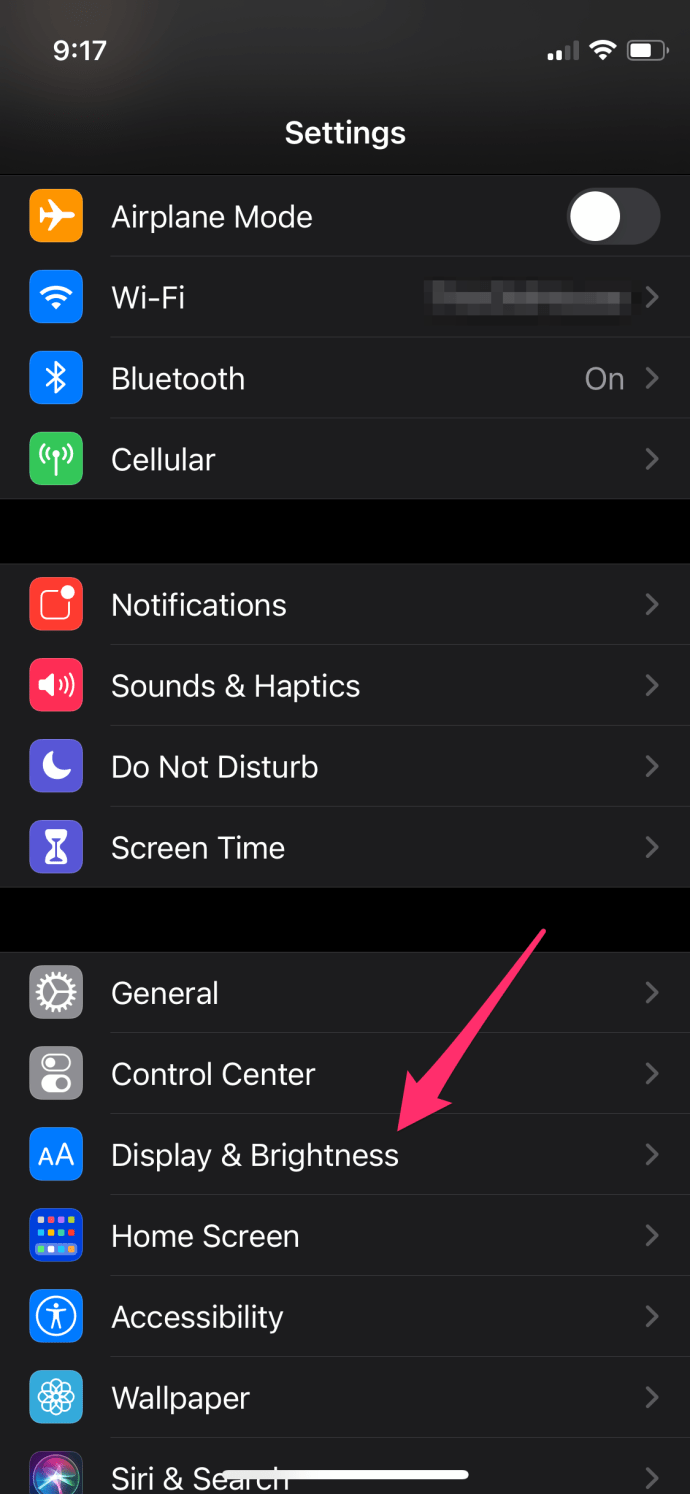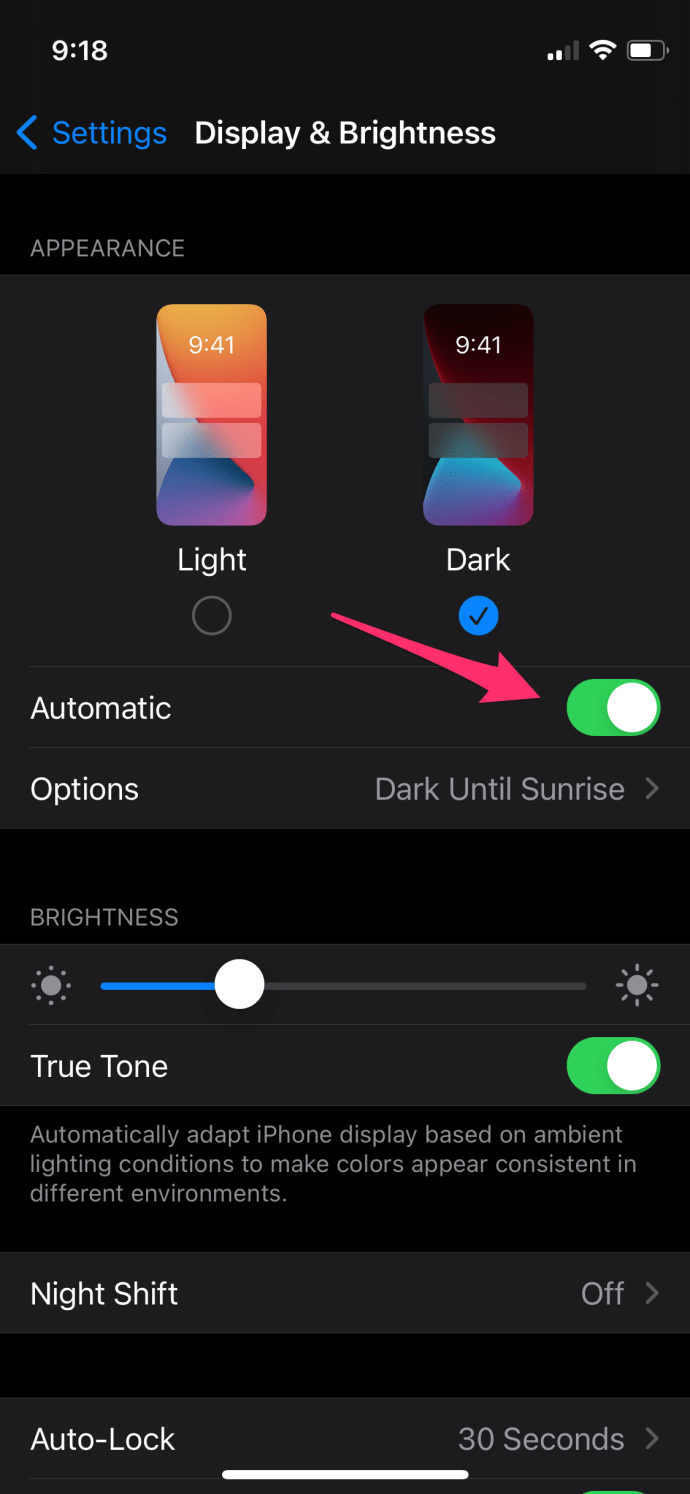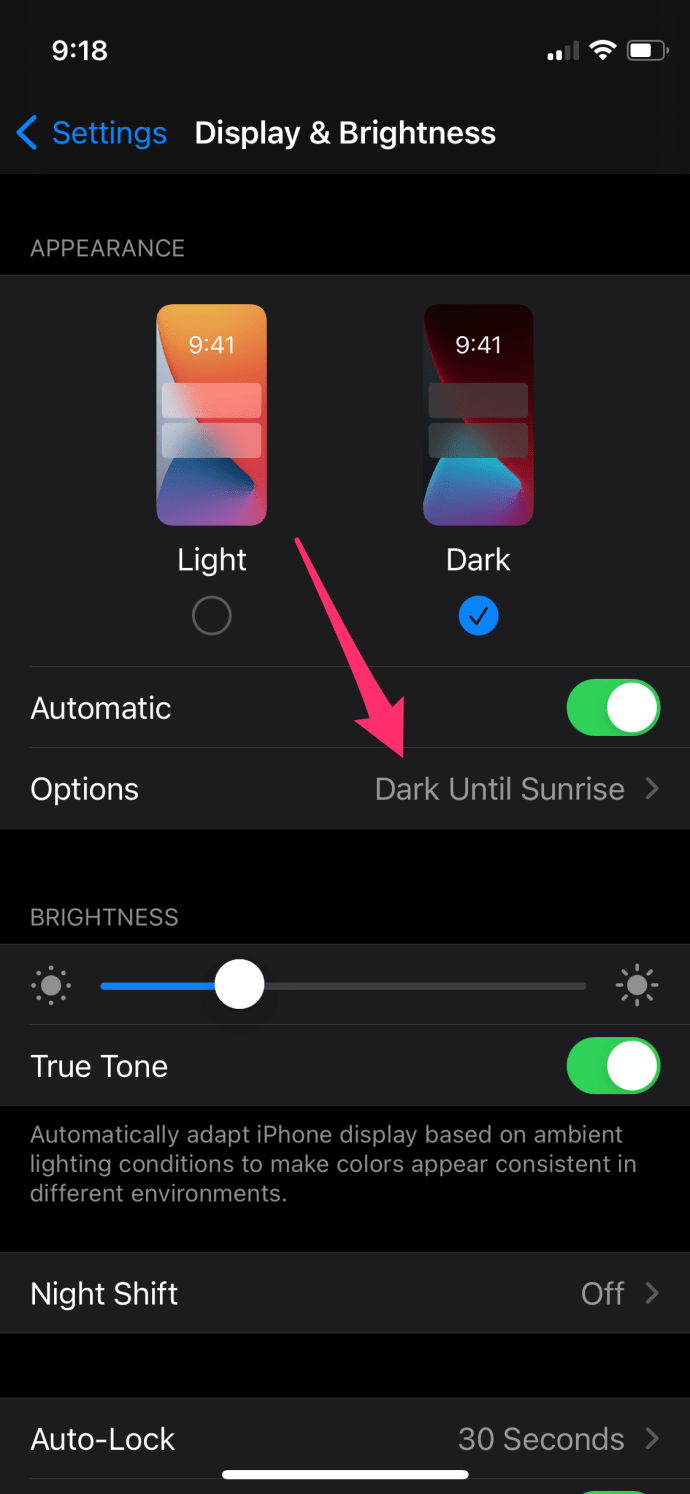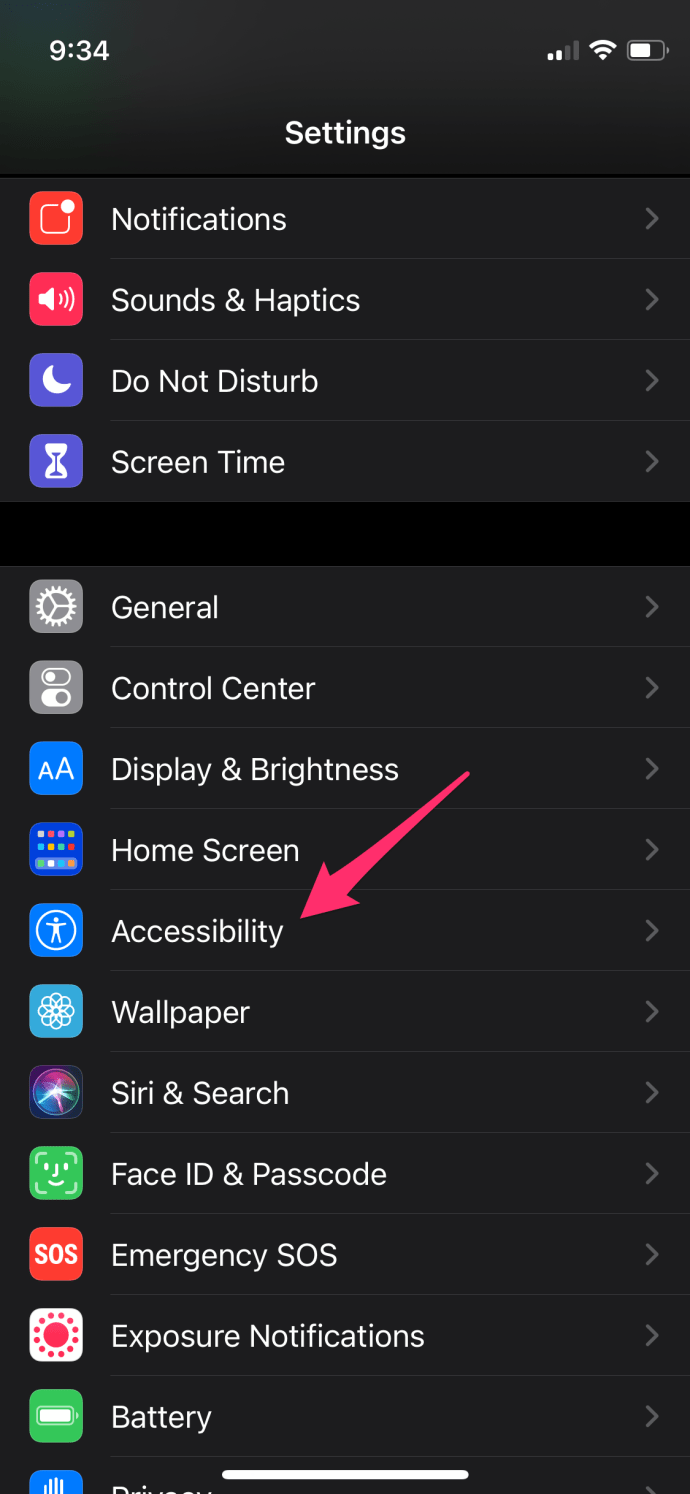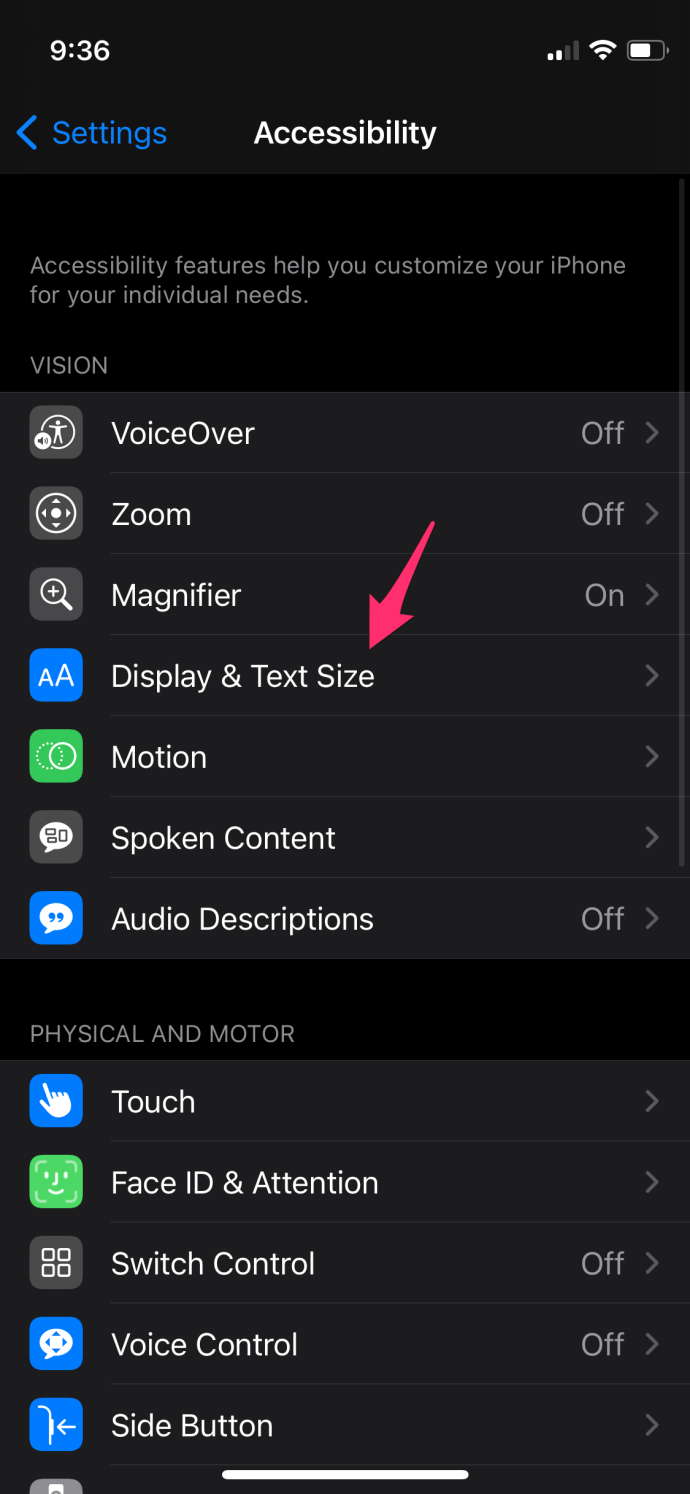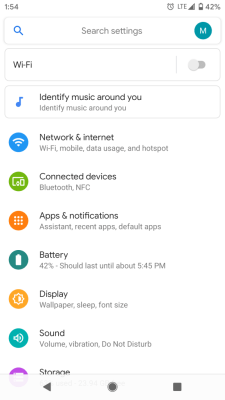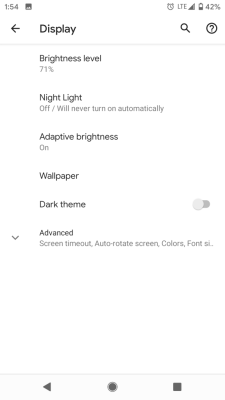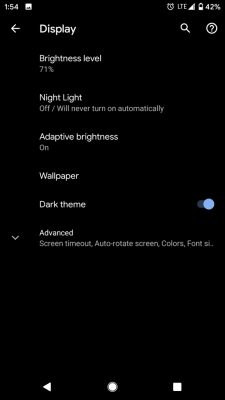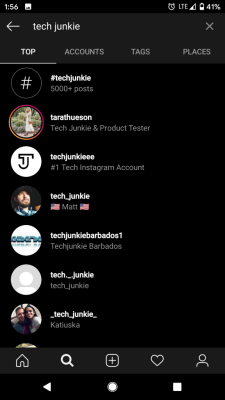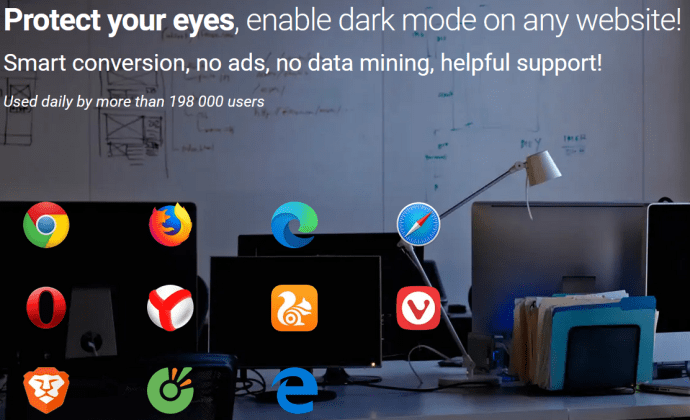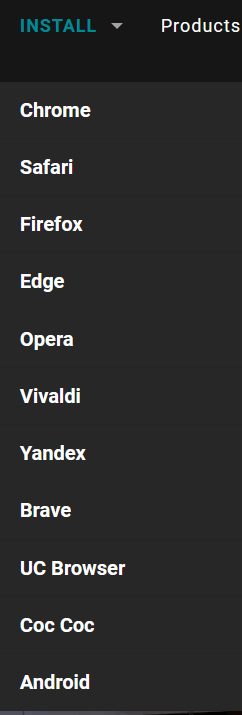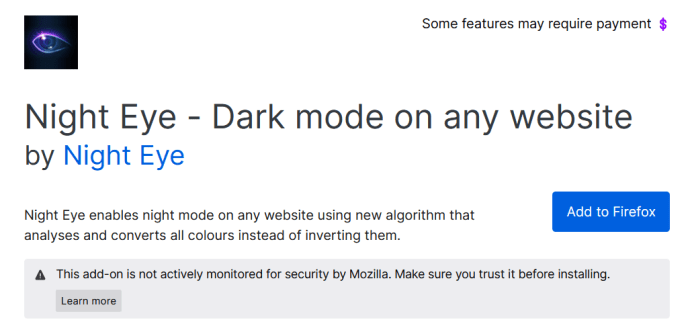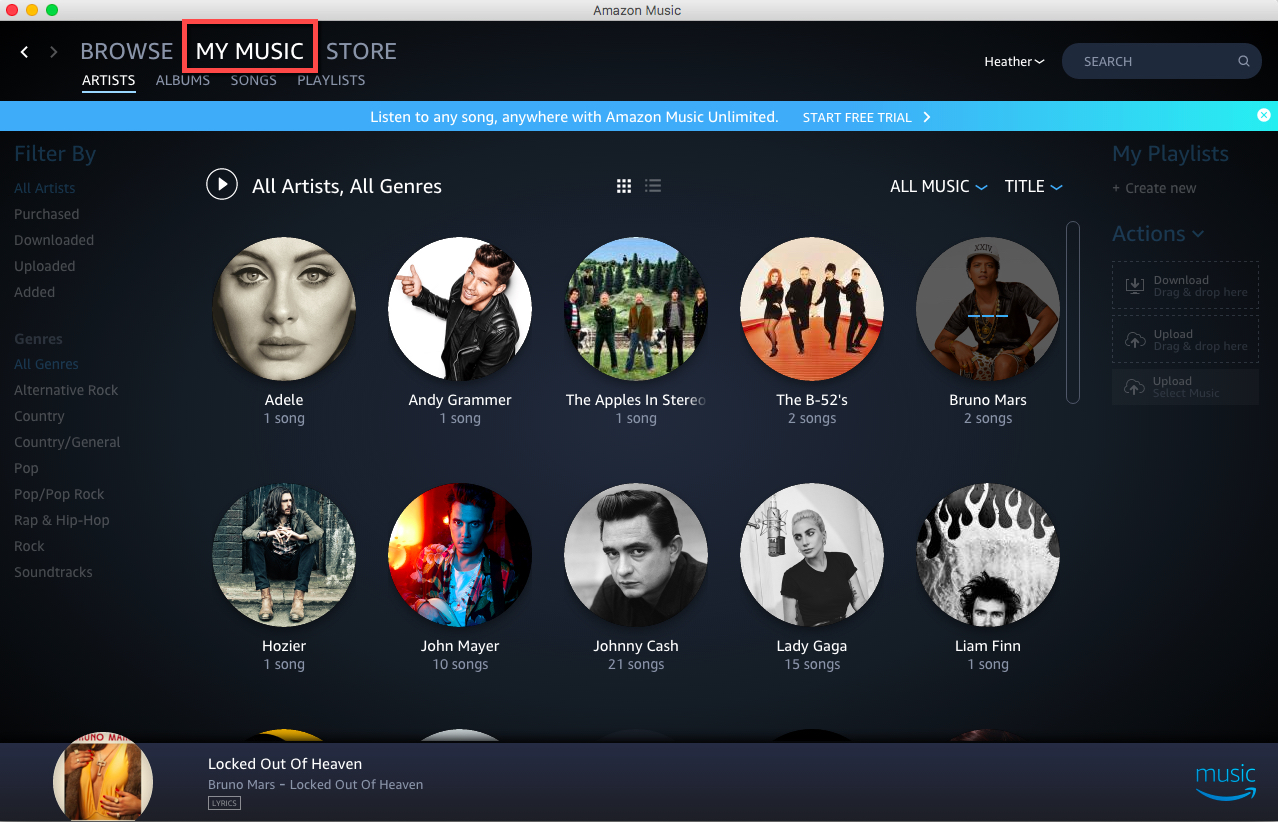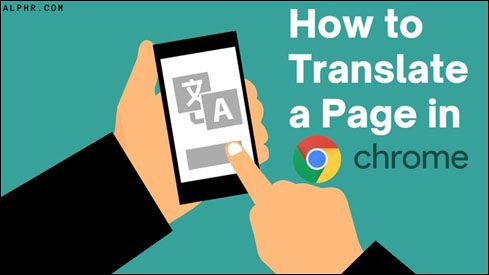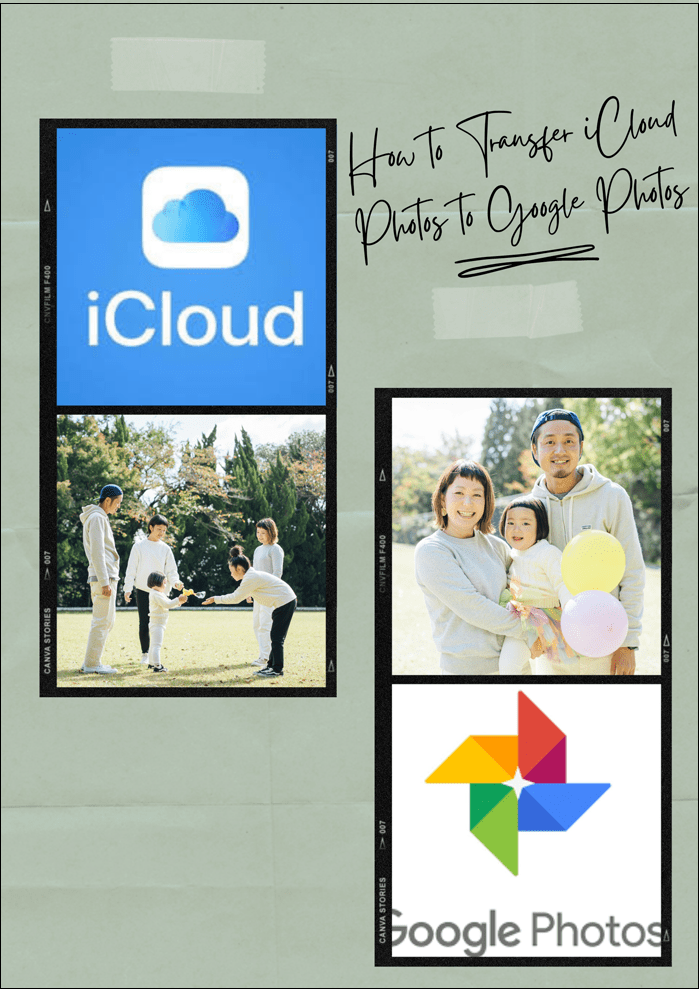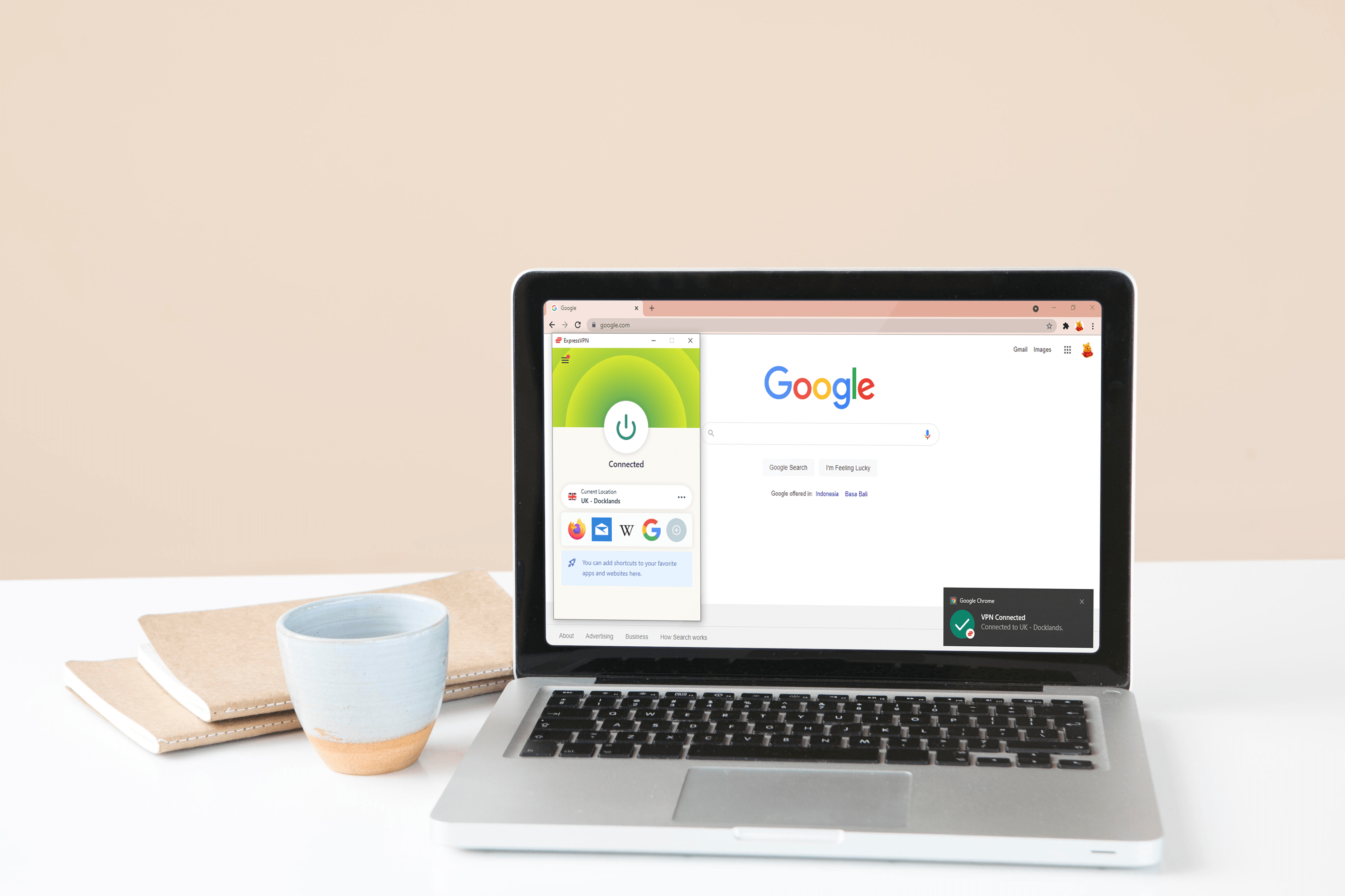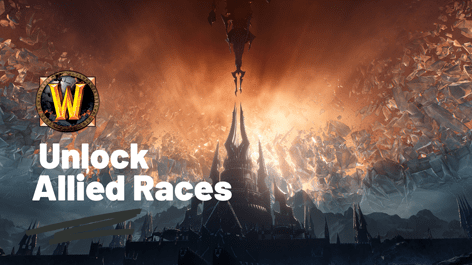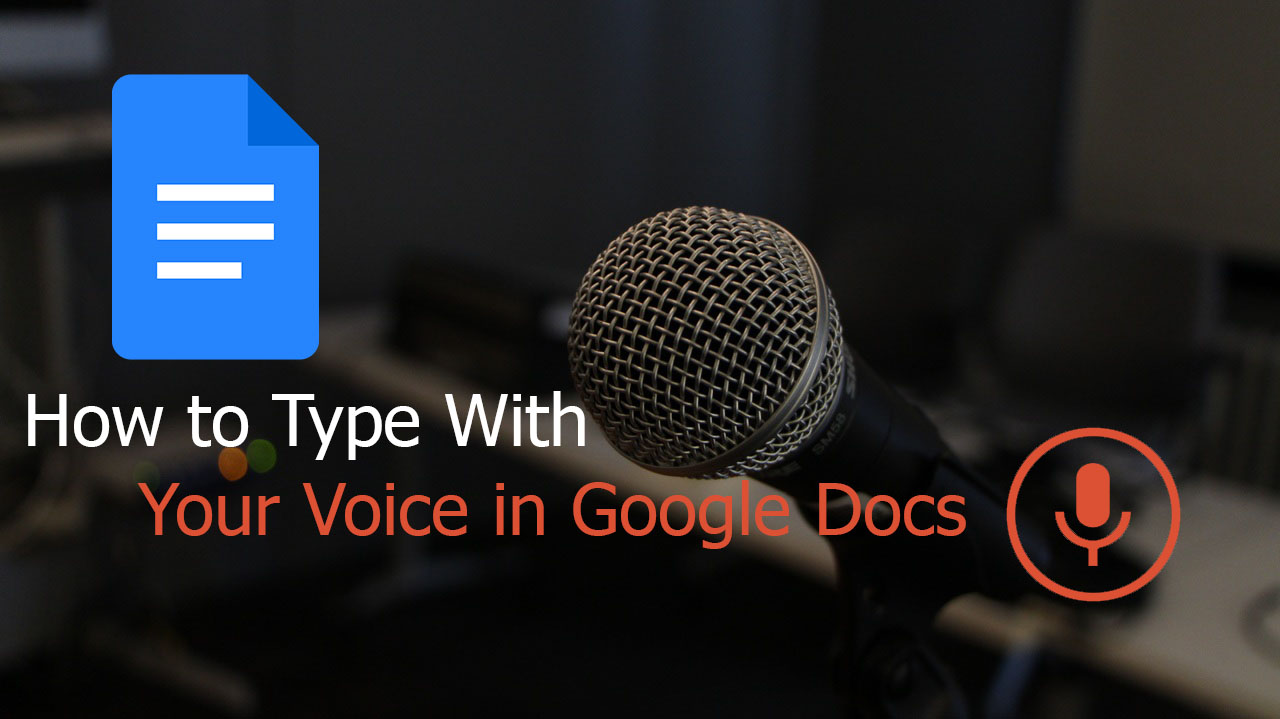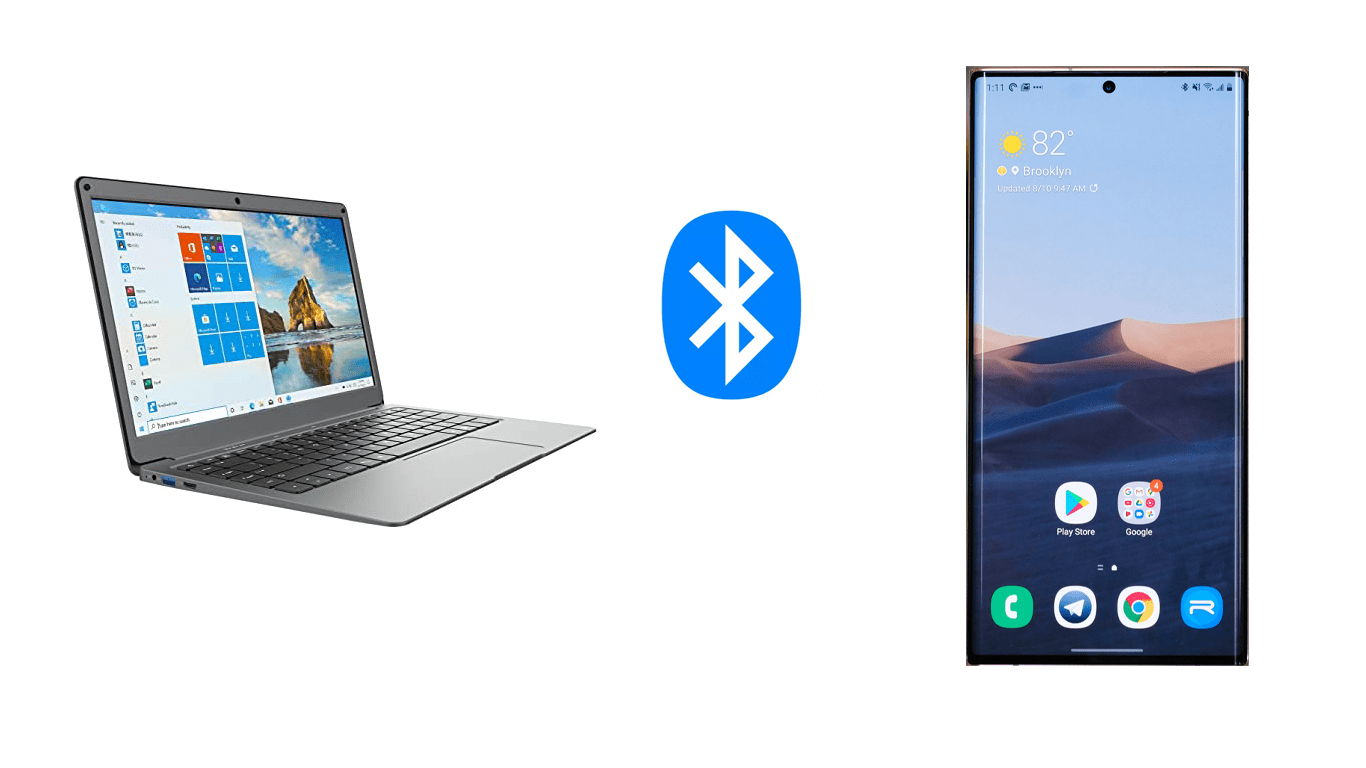Instagram ha fatto molta strada dal suo umile inizio nel 2010, ora una delle app più popolari in circolazione. Più di 300 milioni di persone utilizzano la piattaforma di condivisione di immagini e video.

Alla fine del 2019, in seguito all'aggiornamento della modalità oscura di iOS 13, Instagram ha lanciato una modalità oscura per la loro app. I proprietari di iPhone su iOS 13 o versioni successive e gli utenti Android su Android 10 o versioni successive possono, con l'ultima versione di Instagram, utilizzare la modalità oscura su Instagram. Esistono anche modi per modificare la combinazione di colori di Instagram tramite un'app di terze parti o un'estensione del browser dall'era della modalità pre-dark di Instagram.
Questo articolo ti mostrerà come impostare la modalità oscura su Instagram sui tuoi dispositivi iOS, Android e desktop.

Abilitazione della modalità oscura su iOS
Esistono alcuni semplici modi per abilitare la modalità oscura sul tuo iPhone e iPad in iOS 13. Ti mostreremo solo come farlo su iPhone poiché il processo è esattamente lo stesso su entrambi i dispositivi.
Metodo uno: il centro di controllo
- Da qualsiasi schermata del tuo iPhone o iPad, scorri per aprire il tuo Centro di controllo. Su iPhone 8 e versioni precedenti (Touch ID), puoi farlo scorrendo verso l'alto dalla parte inferiore dello schermo. Su iPhone X e successivi (Face ID), così come su qualsiasi iPad aggiornato a iOS 13, scorri verso il basso dall'angolo in alto a destra dello schermo.
- Nel Centro di controllo, tieni premuto il tasto Luminosità cursore.
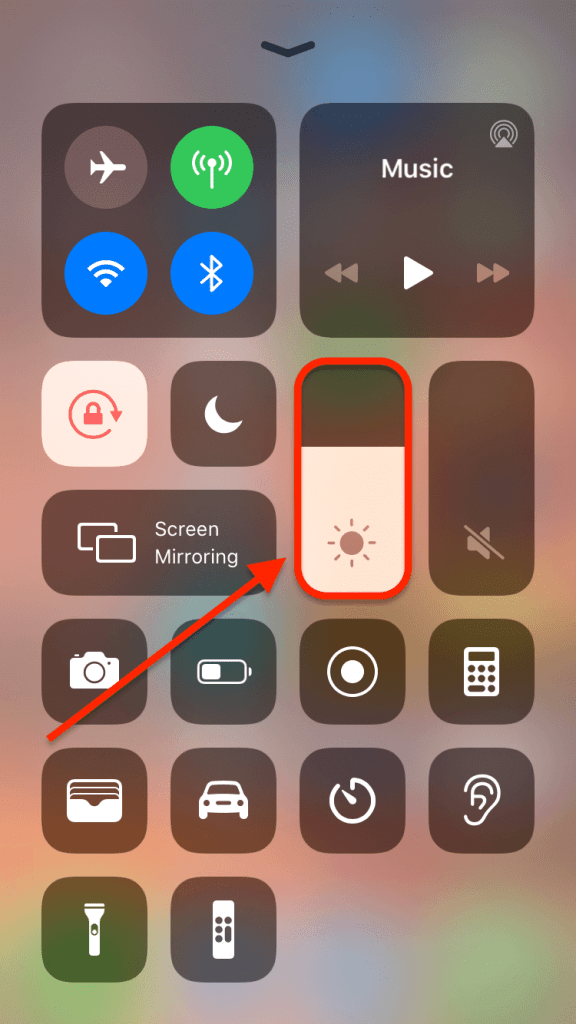
- Il Luminosità il cursore crescerà, occupando l'intero schermo. Tocca il fumetto in basso a sinistra per attivare Modalità scura e toccalo di nuovo per girare Modalità scura spento. Quando è attivo, anche Instagram sarà in modalità oscura.
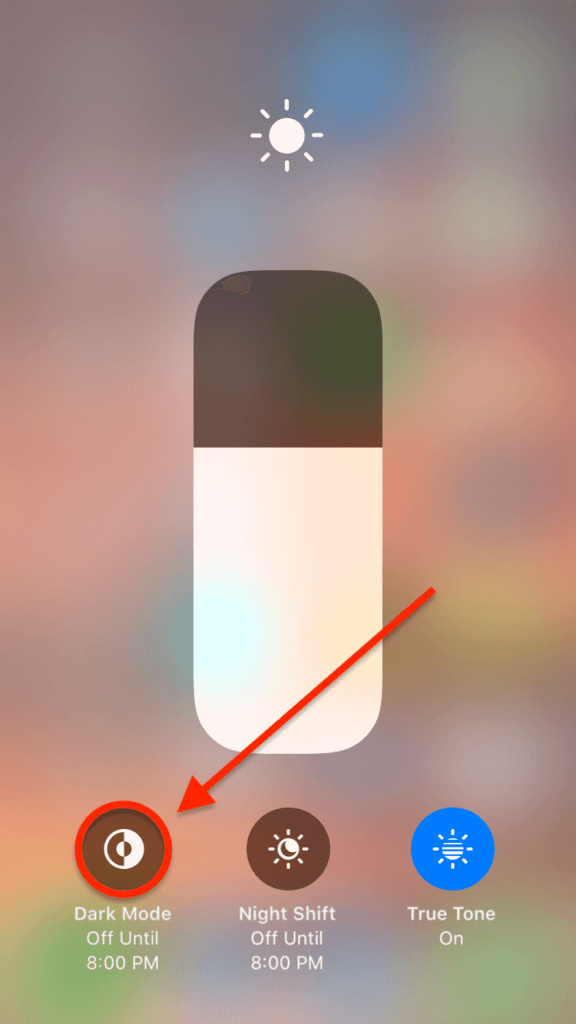
Metodo due: le impostazioni dello schermo
- Apri il Impostazioni app sul tuo dispositivo iOS.
- Rubinetto Display e luminosità.
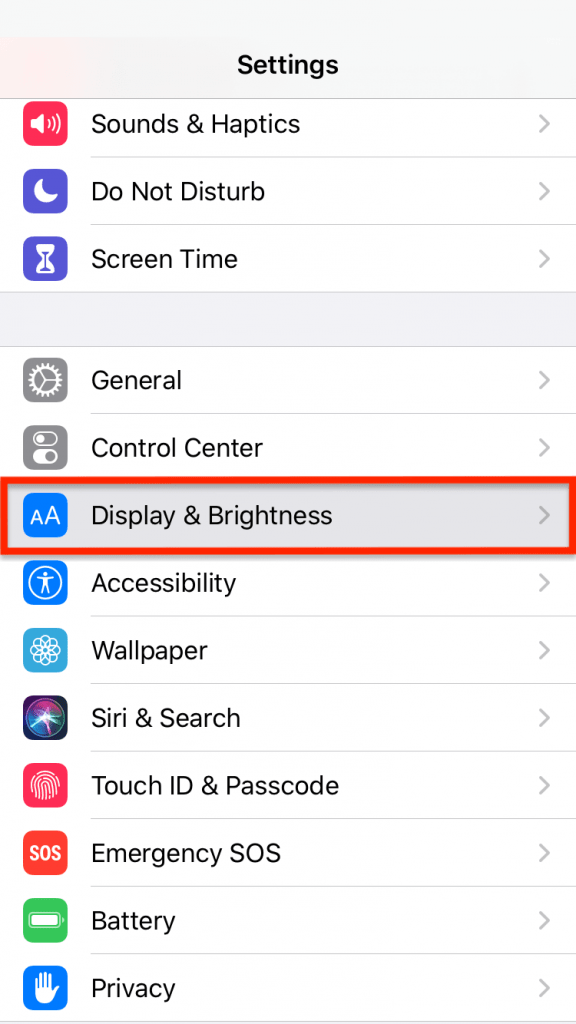
- Puoi cambiare tra Leggero e Buio modalità nella parte superiore dello schermo. Instagram passerà alla modalità su cui hai impostato il tuo dispositivo.
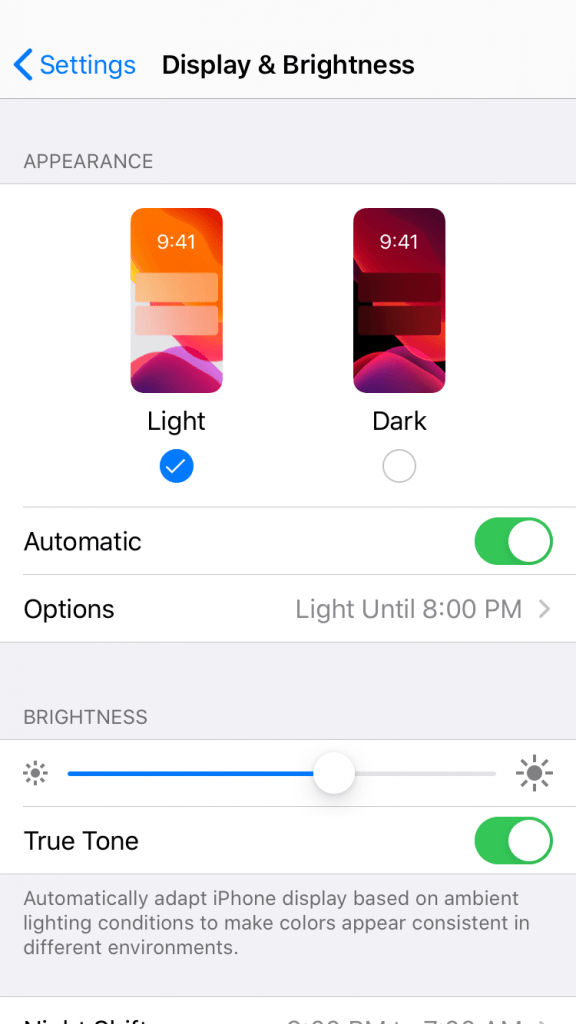
Metodo tre: impostare un programma
- Apri il Impostazioni app sul tuo dispositivo iOS.
- Rubinetto Display e luminosità.
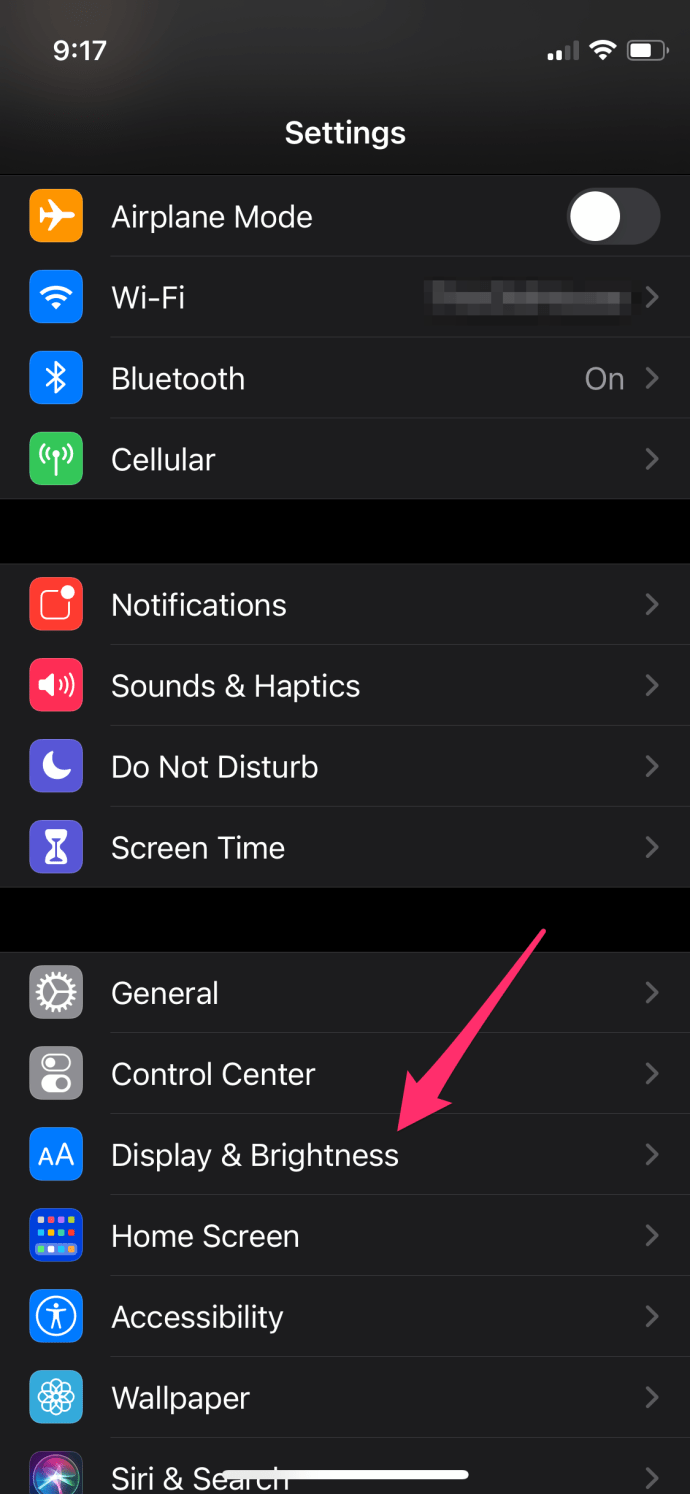
- Noterai un interruttore a levetta che dice Automatico appena sotto il Leggero e Buio opzioni. Quando attivi questo interruttore, il tuo dispositivo iOS cambierà automaticamente tra Leggero e Buio modalità a seconda dell'ora del giorno (Buio di notte, Leggero durante il giorno). Instagram cambierà automaticamente con queste impostazioni.
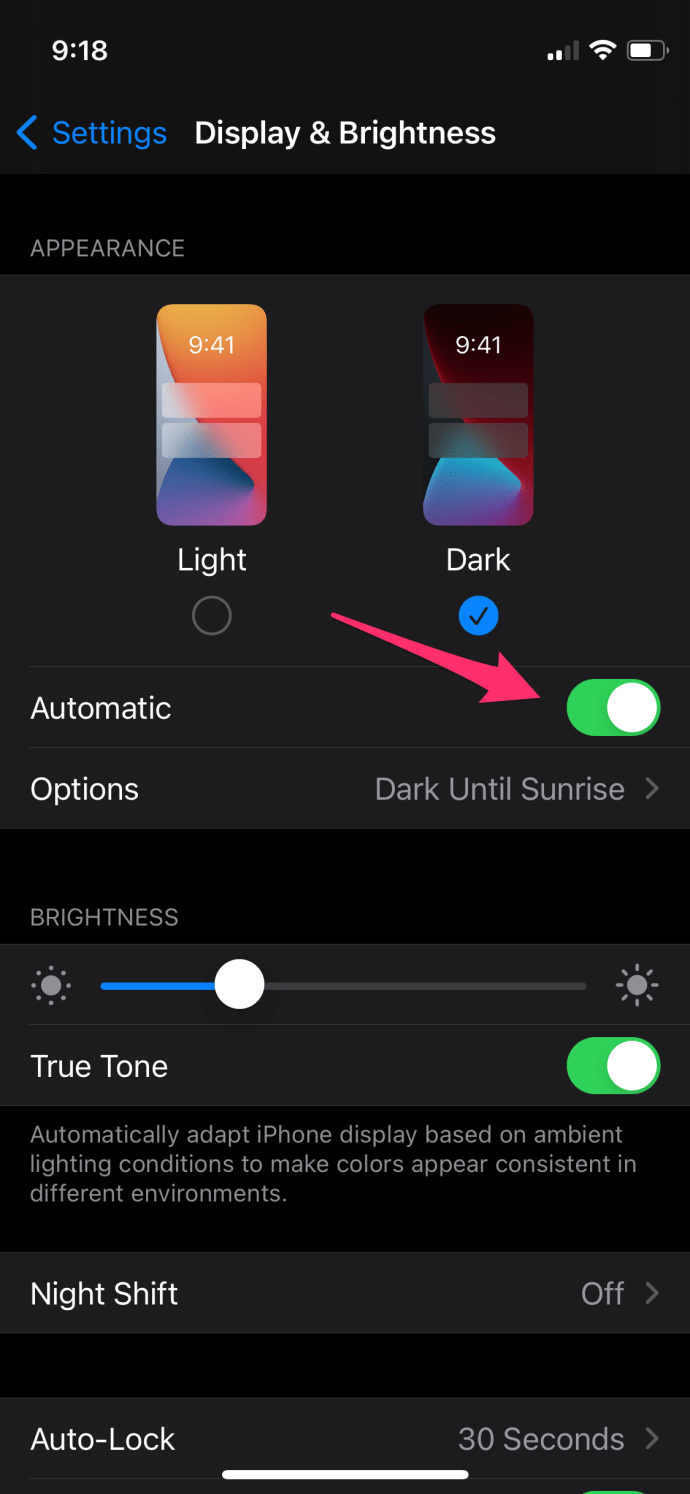
- È possibile impostare gli orari in cui si desidera passare da una modalità all'altra selezionando Opzioni direttamente sotto il Automatico alternare.
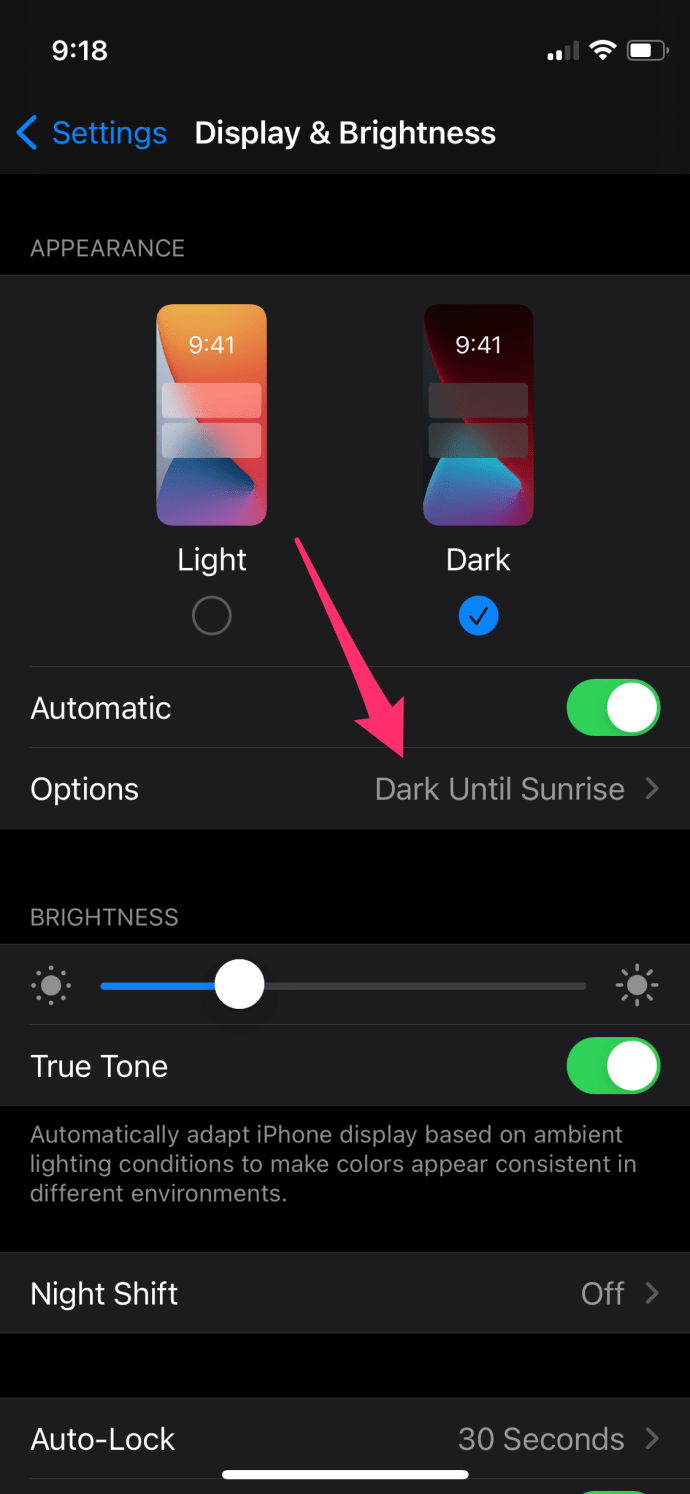
Metodo tre: modalità oscura su iPhone utilizzando Smart Invert
Se possiedi un iPhone, puoi utilizzare il built-in Inversione intelligente funzione per cambiare i colori di sfondo di tutte le app in una modalità oscura adatta alla notte. La funzione è facile da configurare e, anche se potrebbe volerci un po' di tempo per abituarsi, puoi usarla quando sei in una stanza con poca luce o durante la notte senza friggerti i bulbi oculari. Ecco come puoi configurarlo:
- Aprire Impostazioni.
- Navigare verso Accessibilità.
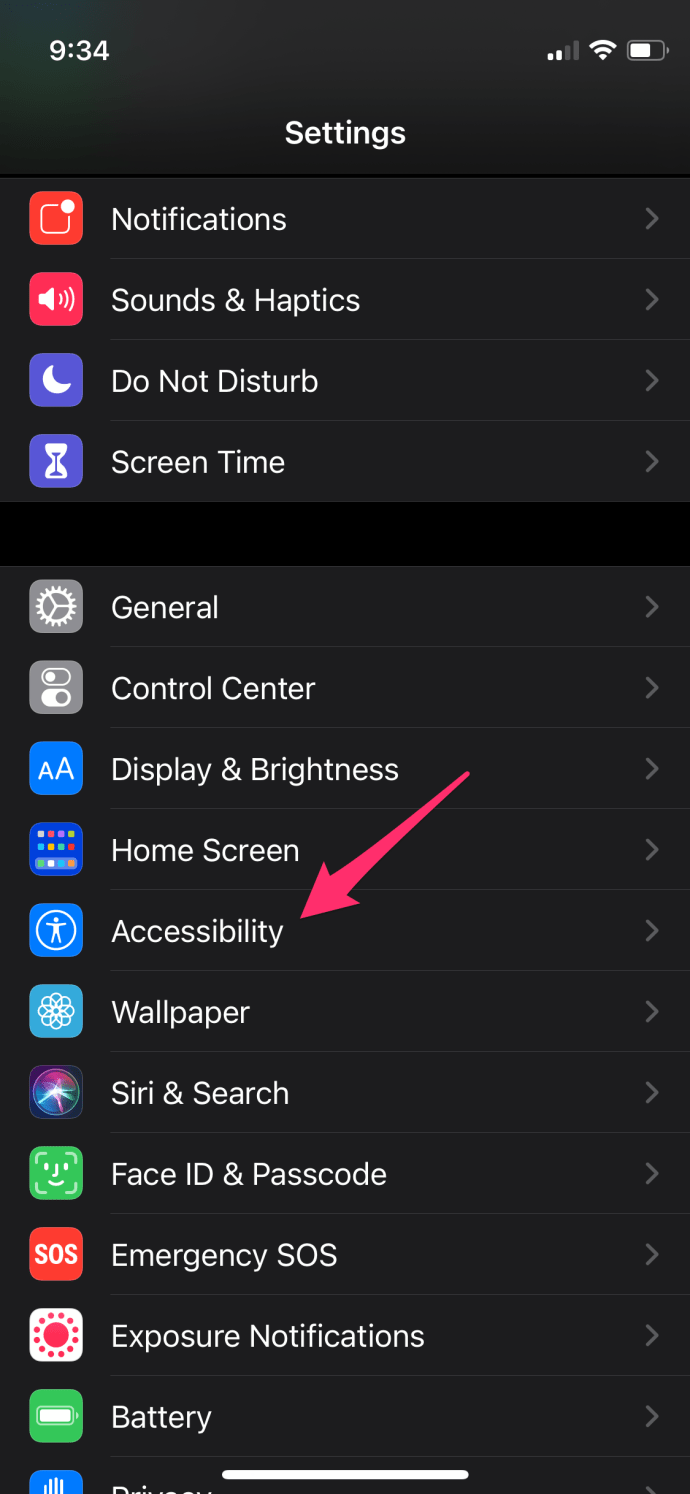
- Selezionare Display e dimensioni del testo.
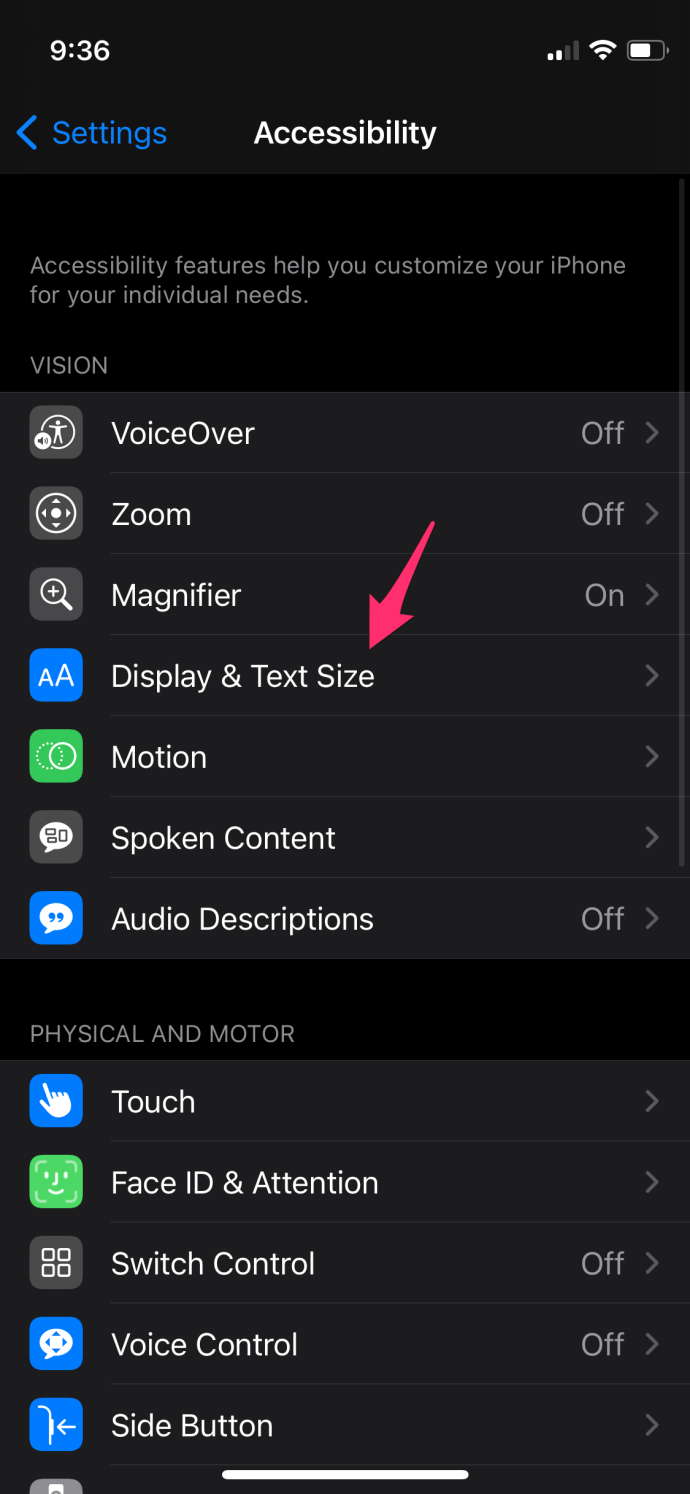
- Scegli tra i Inversione intelligente e Inversione classica opzioni. Selezionane uno e i colori sullo schermo si invertiranno. (Lo sfondo bianco diventerà nero e le lettere nere appariranno bianche. Gli altri colori e le alte luci manterranno i loro colori originali.)
Puoi anche impostare un Scorciatoia per l'accessibilità in modo da poter attivare la funzione toccando tre volte il pulsante Home.
Modalità oscura di Instagram per dispositivi Android
Alcuni smartphone Android sono dotati di una modalità oscura integrata, ma potrebbe essere necessario scaricare un'app di terze parti per la maggior parte di essi. Detto questo, anche se installi un'app in modalità oscura, potrebbe non funzionare sul tuo account Instagram. A partire da Android 10, la modalità oscura ha iniziato a influenzare una varietà di app, anche se non tutte. Se hai 10 o più, considera di provare prima la modalità oscura integrata.
Modalità oscura Android
Impostando il tuo telefono Android 10 in modalità oscura, molti degli schermi appariranno neri con testo bianco. Tieni presente che questo cambierà una varietà di app in modalità oscura. I tuoi testi, contatti e sfondi degli album fotografici, ad esempio, saranno neri con testo bianco. Alcune app, come Facebook e Amazon, continueranno ad avere lo stesso aspetto, ma Instagram è un'app che passerà alla modalità oscura.
Il processo è piuttosto semplice e avrai la possibilità di passare avanti e indietro tra lo schermo bianco e la modalità oscura quanto necessario.
- Accesso Impostazioni.
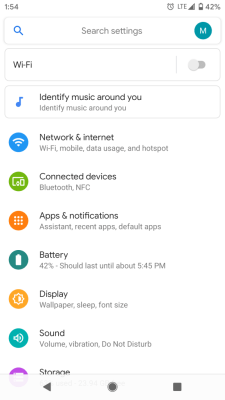
- Tocca su Schermo.
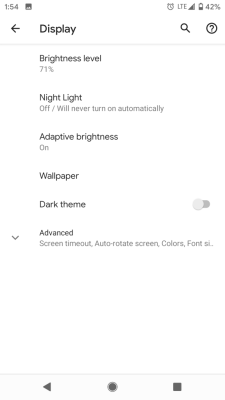
- Vedrai un interruttore accanto a "Tema scuro" nel Schermo menù. Attivalo e il display passerà immediatamente alla modalità scura.
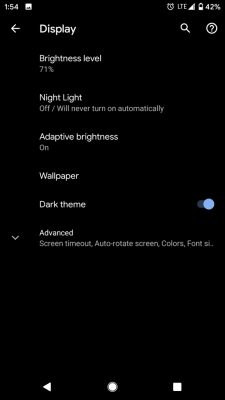
- Accedi a Instagram per assicurarti che questo cambiamento sia avvenuto.
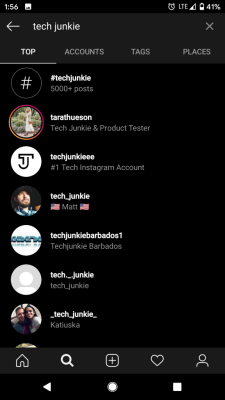
Usa l'estensione del browser Night Eye per desktop
Ma aspetta! Cosa succede se non utilizzi sempre Instagram su un dispositivo mobile? Fortunatamente, c'è un modo, con l'estensione del browser Night Eye. Night Eye non solo fornirà una bellissima modalità oscura per Instagram, ma puoi anche usarla per altri siti Web per rendere facile la tua navigazione a tarda notte con i vecchi peeper.
L'estensione Night Eye è multipiattaforma e funzionerà su qualsiasi dispositivo con un browser supportato. L'elenco dei browser supportati è davvero impressionante, inclusi Edge, Firefox, Chrome, Safari, Opera e molti altri. L'estensione ti consente di impostare i siti Web per l'esecuzione in una delle tre modalità: Scuro, Filtrato e Normale.
Installare l'estensione del browser Night Eye è banalmente semplice:
- Vai su //nighteye.app/
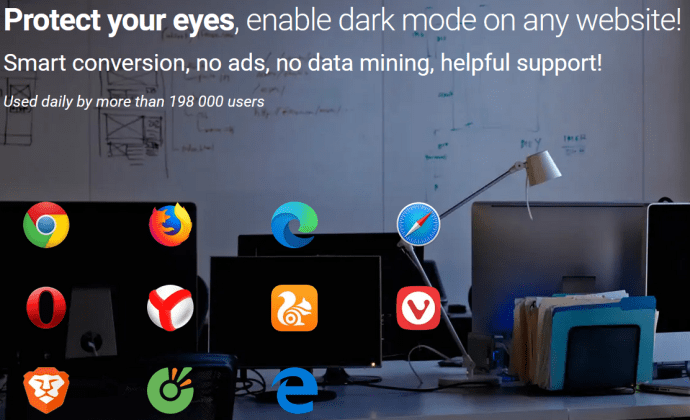
- Selezionare il browser appropriato dal menu "Installa" sul sito di Night Eye.
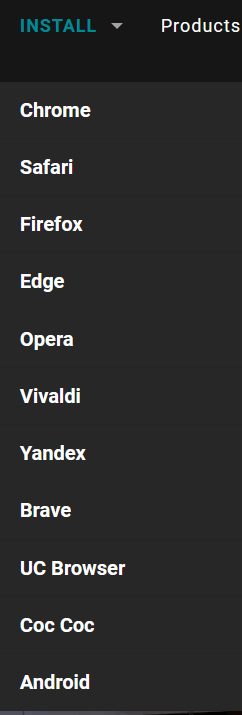
- Questo dovrebbe portarti a una pagina specifica del browser: tocca il pulsante "Aggiungi estensione" o un pulsante simile per aggiungere l'estensione.
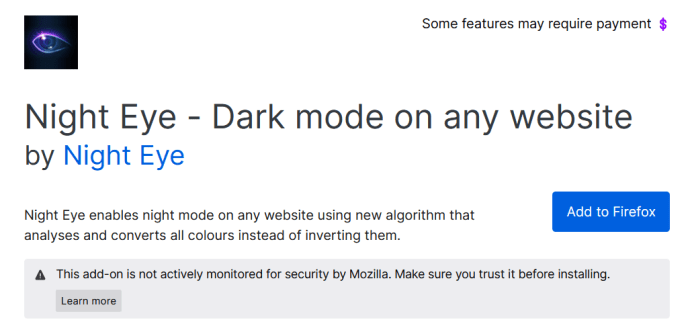
Night Eye ha più livelli di servizio, che vanno dal gratuito all'economico. La versione gratuita dell'estensione è tua da usare per sempre, l'unica limitazione è che puoi usarla solo su cinque siti Web specifici. Puoi anche acquistare un abbonamento annuale per $ 9, che rimuove la limitazione a 5 siti. In alternativa, puoi versare $ 40 come pagamento una tantum per ottenere un uso illimitato di Night Eye per sempre.
La modalità oscura di Instagram può salvare i tuoi occhi
Ricorda, troppo tempo davanti allo schermo ha molte implicazioni negative per la vista e la salute generale. È stato dimostrato che le persone che trascorrono più di quattro ore a guardare i loro telefoni sperimentano affaticamento e mal di testa, per non parlare degli occhi lacrimosi e altri problemi. Imposta la modalità oscura sul telefono e puoi almeno assicurarti che il danno sia minimo.
Non importa se stai usando Instagram o qualsiasi altra app; se lo sfondo è bianco, i tuoi occhi sentiranno lo sforzo dopo un po' di tempo. Le cose diventano ancora più difficili per i tuoi occhi se stai fissando lo schermo in una stanza buia, quindi è sempre meglio installare o attivare la modalità oscura in questi casi.
Per ulteriori informazioni sulla modalità oscura, dai un'occhiata a queste risorse:
Ecco la nostra guida alla modalità oscura su Chrome.
Abbiamo una guida dettagliata sulla risoluzione dei problemi della modalità oscura in Windows 10.
Sei mai stato curioso di sapere se YouTube ha una modalità oscura?
Stai controllando la tua posta alle 3 del mattino? Meglio vedere se Outlook ha una modalità oscura!
Per gli amanti del Mac, abbiamo un tutorial sull'attivazione della modalità oscura in Safari.